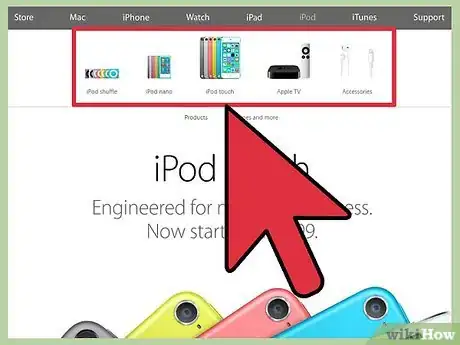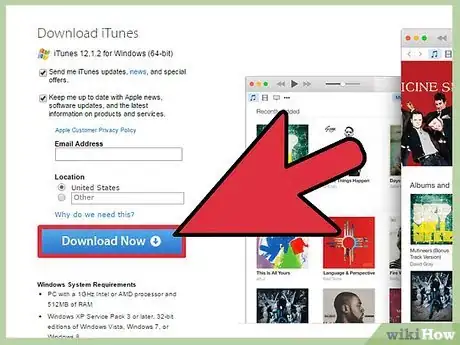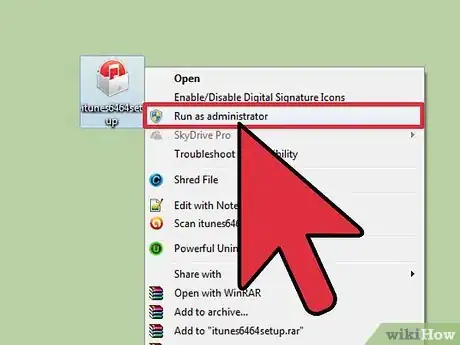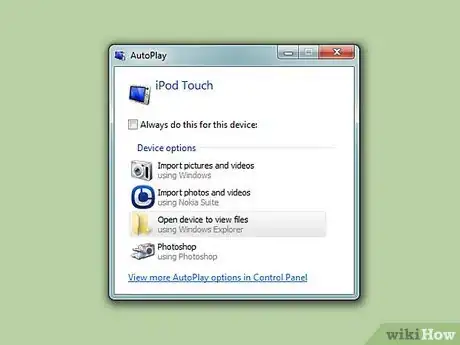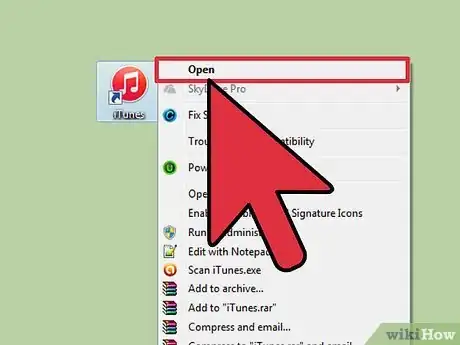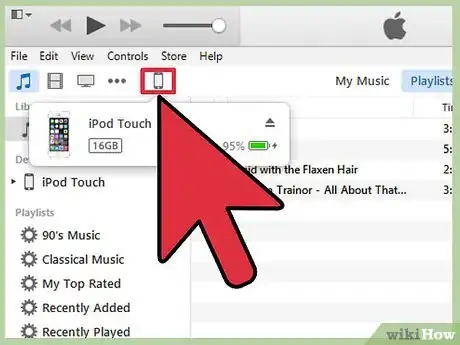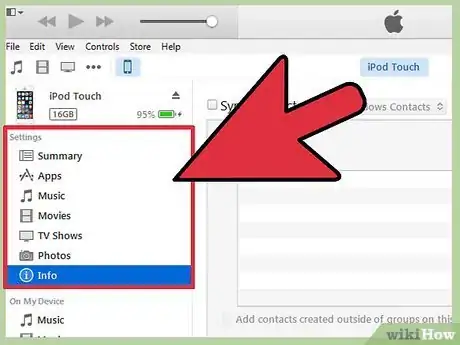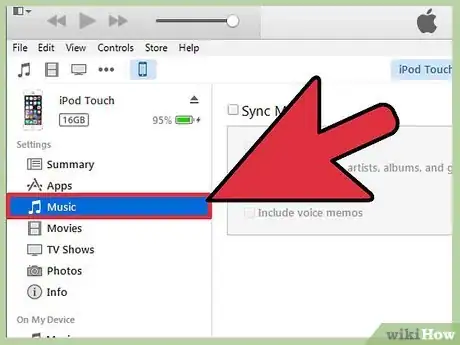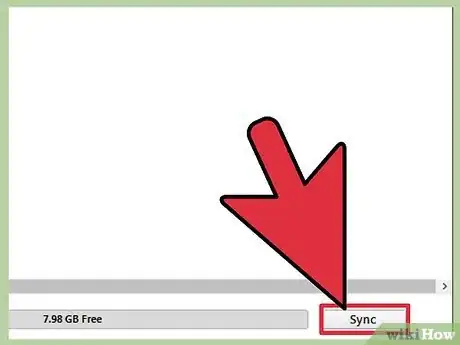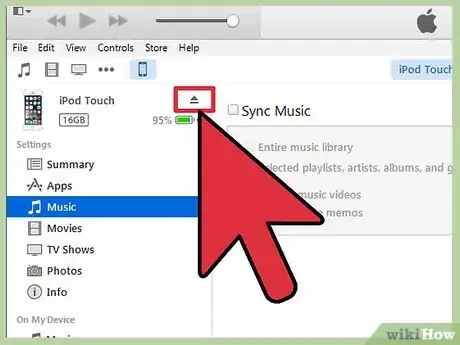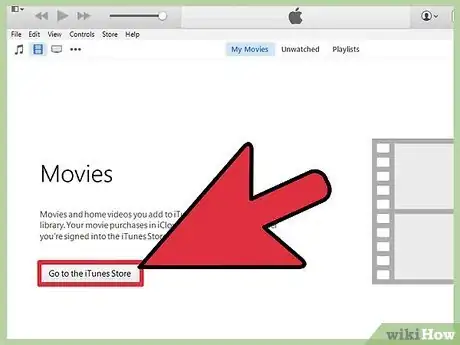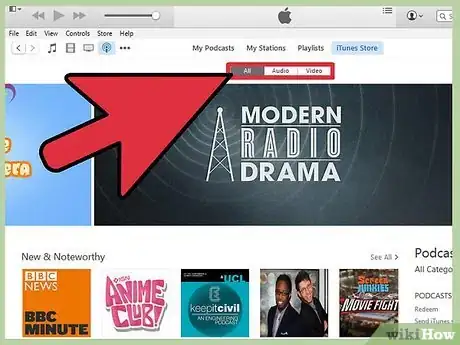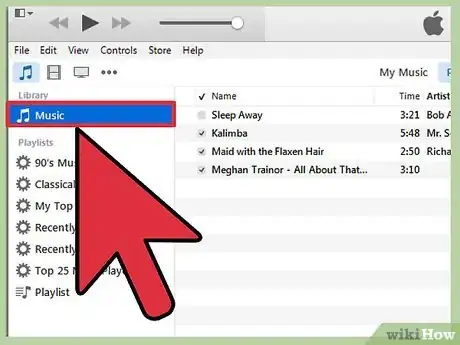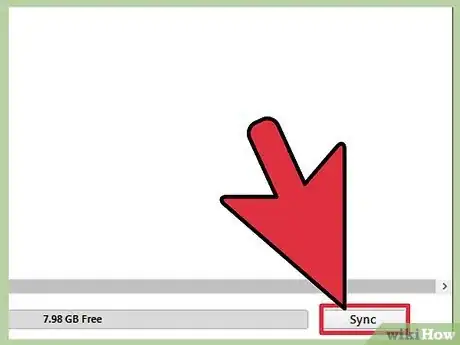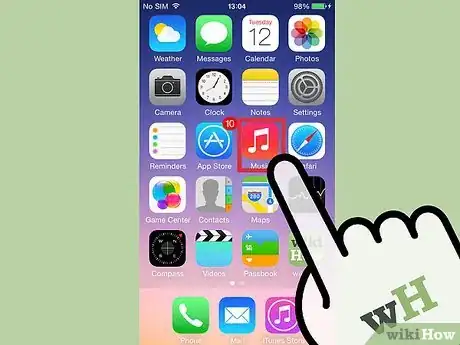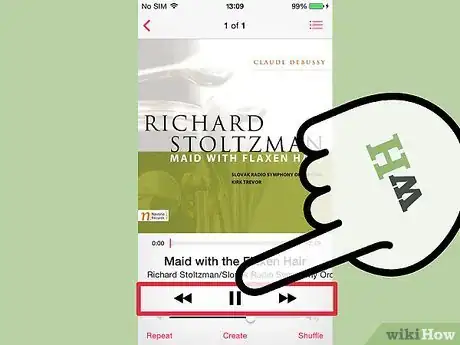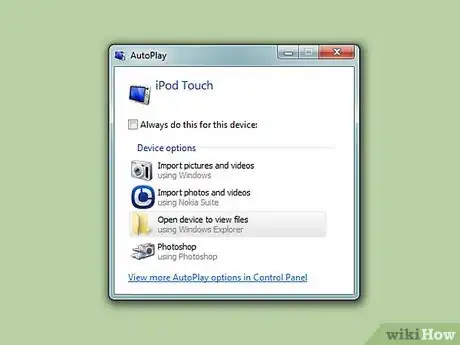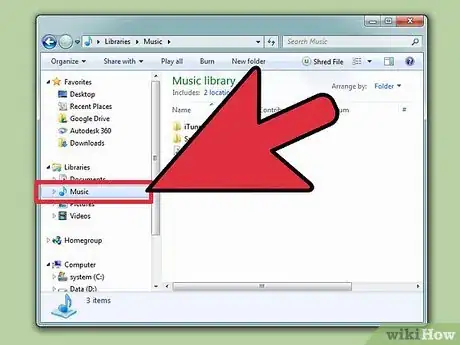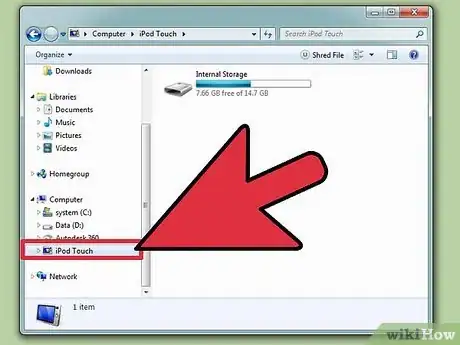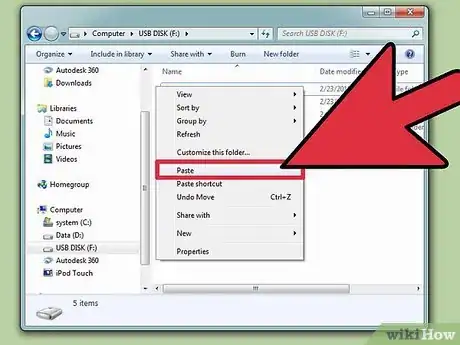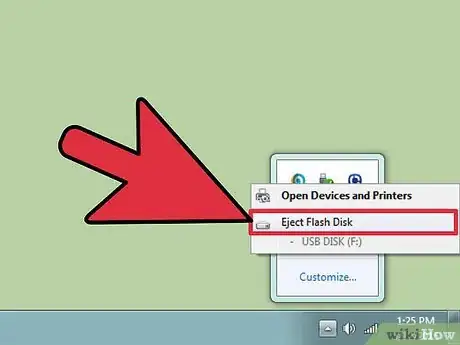wikiHow es un "wiki", lo que significa que muchos de nuestros artículos están escritos por varios autores. Para crear este artículo, autores voluntarios han trabajado para editarlo y mejorarlo con el tiempo.
Este artículo ha sido visto 17 092 veces.
Con todas esas pantallas táctiles supuestamente "fáciles de usar" y esos llamativos íconos, aprender a usar un reproductor de MP3 puede no ser tan sencillo como parece. Comenzando por la sincronización del dispositivo con tu computadora, hasta logar ripear un CD y copiar archivos de música, puedes dominar completamente tu reproductor de MP3 aprendiendo cómo realizar algunos procesos clave.
Pasos
Método 1
Método 1 de 4:Utilizar un iPod touch, nano y shuffle con iTunes
Todos los dispositivos de Apple tienen interfaces similares, así que estos pasos también sirven para dispositivos iPhone y iPad.
-
1Elige alguno de los reproductores de MP3 de Apple. Si todavía no tienes tu reproductor, los iPod touch, nano y shuffle son tres alternativas para reproducir música. Partiendo de estos modelos, existen varias versiones de cada uno. Busca el que mejor se adapte a tu presupuesto y estilo de vida. Si ya tienes tu iPod reproductor de MP3, saltea este paso y continúa con el número 2.
- iPod shuffle: es el más pequeño y el más barato de la línea iPod. El iPod shuffle es ligeramente más grande que una estampilla de correo y puede almacenar hasta 2 gigabytes (GB) de música. Este dispositivo se opera a través de botones físicos que están en la parte de adelante. Como característica adicional se puede sujetar a la ropa, lo cual lo convierte en la opción ideal para las personas a las que les gusta escuchar música mientras hacen ejercicio.
- iPod Nano: el nano es el dispositivo de gama intermedia de Apple. Incluye una pantalla táctil de 2,5 pulgadas (6,35 cm), cuesta aproximadamente 150 dólares y puede almacenar hasta 16 GB de música. El nano también soporta radio FM además de incluir funciones para ejercitarse como Nike+, que sirve para hacer un seguimiento de tu progreso mientras corres.
- iPod touch: es casi idéntico al iPhone en cuanto a su forma, tamaño y esquema de colores. El iPod touch viene con 16, 32 o 64 GB de capacidad. Puedes descargar aplicaciones y juegos, navegar por Internet, revisar el correo electrónico y hacer prácticamente lo mismo que con un iPhone, excepto llamadas telefónicas.
-
2Descarga iTunes. Apple ha diseñado todos sus reproductores de MP3 para que se conecten con iTunes, un software para computadoras con Windows o Mac que te permite comprar y descargar canciones, videos y aplicaciones a tu dispositivo. Ve al sitio web http://www.apple.com/la/itunes/download/ para descargar la última versión.
- La página de descarga de iTunes ofrece un archivo para Windows en forma predeterminada. Si vas a usar una Mac, haz clic en el enlace azul que dice "Obtener iTunes para Macintosh" debajo del botón "Descargar ahora".
- Si ya tienes instalado iTunes, puedes descargar las actualizaciones más recientes desde la página de descarga del programa.
-
3Instala iTunes accediendo a la ubicación en donde guardaste el archivo que descargaste y haciendo doble clic en él.
-
4Conecta tu iPod a la computadora usando el cable USB de Apple. Apple siempre incluye en la caja de los iPod un cable USB diseñado especialmente para conectar estos dispositivos a la computadora. Si no lo tienes, puedes comprar un cable de repuesto en la mayoría de las tiendas de artículos electrónicos o buscando en línea "cable USB de Apple".
-
5Abre iTunes. Es posible que iTunes se inicie automáticamente la primera vez que conectes tu reproductor de MP3. Si no lo hace, haz doble clic en el ícono de iTunes que generalmente se encuentra en el escritorio (Windows) o en la carpeta "Aplicaciones" (Mac).
-
6Cuando tu iPod aparezca en el panel del lado izquierdo de la pantalla, haz clic en él. En iTunes 12 y versiones posteriores aparecerá un ícono con la imagen de tu dispositivo en la parte superior izquierda, debajo del menú y al lado del ícono de la nota musical y de la televisión. En versiones anteriores a la 12, debes buscar tu reproductor de MP3 debajo del encabezado "Dispositivos".
-
7Haz clic en las pestañas que están debajo de "Ajustes" para ver las opciones. Entre las pestañas verás una que dice "Resumen", que contiene la información básica de tu dispositivo, otra que dice "Música" donde verás las listas de reproducción y álbumes sincronizados con tu dispositivo y otras pestañas más.
-
8Haz clic en la pestaña "Música" y luego haz clic en "Sincronizar la música" en la parte superior de la pantalla. Desde esta sección podrás elegir si quieres sincronizar toda la música de la biblioteca, o solo canciones, listas de reproducción o álbumes específicos.
- Tu reproductor de MP3 solo podrá almacenar tantas canciones como se lo permita su capacidad. Observa la barra de almacenamiento que aparece en la parte inferior de la pantalla, que muestra cuántos gigabytes (GB) tienes disponibles.
-
9Cuando estés listo, haz clic en el botón "Sincronizar" en la esquina inferior derecha. El proceso de sincronización se encargará de copiar en tu reproductor de MP3 la música seleccionada.
-
10Una vez que se haya completado la sincronización, haz clic en el botón de expulsión para desconectar el dispositivo de iTunes en forma segura. El botón de expulsión está ubicado en la esquina superior izquierda de la pantalla, junto al nombre de tu dispositivo.Anuncio
Método 2
Método 2 de 4:Comprar música para tu iPod touch, nano o shuffle
-
1Abre iTunes, luego haz clic en "Tienda iTunes". Los pasos para acceder y navegar por el contenido disponible en la tienda de iTunes son distintos en las versiones anteriores a la 12 y las posteriores a ella.
- iTunes 12 y versiones posteriores: haz clic en la nota musical que aparece en la esquina superior izquierda, debajo de los menús "Archivo" y "Edición". Luego haz clic en la pestaña "Tienda iTunes " en el centro de la pantalla.
- iTunes 11 y versiones anteriores: en el lado izquierdo de la pantalla, haz clic en "Tienda iTunes" debajo del encabezado "Tienda".
-
2Busca una canción o utiliza las pestañas del centro de la pantalla para navegar por las distintas categorías. Las pestañas incluyen categorías como "Canciones", "Álbumes" y "Artistas". Puedes acceder directamente a la canción que quieras haciendo clic en la barra de búsqueda de la esquina superior derecha de la pantalla.
-
3Explora tus canciones haciendo clic en la nota musical de la barra lateral. Una vez más, los pasos específicos para explorar los álbumes varía según la versión de iTunes que tengas.
- iTunes 12 y versiones posteriores: después de hacer clic en la nota musical, haz clic en la pestaña "Mi música" en el centro de la pantalla. Como alternativa, puedes hacer clic en "Compras" en la barra lateral.
- iTunes 11 y versiones anteriores: después de hacer clic en la nota musical, haz clic en una pestaña, por ejemplo "Álbumes" o "Géneros" para ordenar la música según la categoría elegida. Para ver toda tu música, haz clic en "Todos los artistas" en el centro de la pantalla.
-
4Sincroniza tu música con tu iPod utilizando iTunes. Ve a la sección "Utilizar un iPod touch, nano y shuffle con iTunes" para ver las instrucciones.Anuncio
Método 3
Método 3 de 4:Reproducir música en un iPod touch, nano o shuffle
-
1Toca la aplicación "Música". Busca el ícono de la nota musical rodeada por un cuadro naranja.
-
2Toca las pestañas de la parte inferior para navegar entre las listas de reproducción. En la sección "Artistas" las canciones se ordenan por intérprete, en "Listas de reproducción" se ordenan por listas y así sucesivamente.
- Si tocas la opción "Más", aparecerán otros criterios de ordenamiento, como por ejemplo por "Álbumes" o por "Géneros".
-
3Toca una canción para reproducirla. Utiliza los controles de la parte inferior de la pantalla para pausar la canción, pasar a la próxima canción o volver a la anterior.Anuncio
Método 4
Método 4 de 4:Utilizar otros reproductores de MP3
El proceso para copiar canciones a otros MP3 que no sean iPod, por ejemplo un Samsung Galaxy Player es bastante simple.
-
1Conecta tu reproductor de MP3 a la computadora a través del puerto USB. La mayoría de los reproductores de MP3 se conectan usando un cable mini USB o micro USB, que son bastante comunes y baratos. Seguramente tu reproductor de MP3 ya venía con un cable incluido.
-
2Busca la carpeta donde guardas la música en tu computadora. Haz doble clic en ella para abrirla.
-
3Prepárate para copiar los archivos de música a tu reproductor de MP3. En Windows, haz clic en "Inicio" → "Equipo" → "(nombre de tu reproductor de MP3)". En Mac, los dispositivos extraíbles como los reproductores de MP3 aparecen en el escritorio. Haz doble clic en tu reproductor de MP3 para abrirlo. Si no tu dispositivo no aparece, haz clic en el ícono de "Finder" en la parte inferior de la pantalla (es una cara sonriente) y busca tu dispositivo debajo de la sección "Dispositivos" en el lado izquierdo de la pantalla.
-
4Arrastra la música hacia la carpeta de música de tu reproductor de MP3 y suéltala allí. El nombre de la carpeta de música puede variar según el modelo de reproductor, pero generalmente se llama simplemente "Music".
-
5Desconecta tu reproductor de MP3 apropiadamente para evitar dañar los datos. Nunca desconectes directamente el reproductor USB al terminar de copiar los archivos.
- En Windows, haz clic derecho en la casilla de verificación verde de la esquina inferior derecha de la pantalla, luego haz clic en la opción "Expulsar" seguido del nombre del dispositivo.
- En Mac, abre "Finder" y presiona el botón "Expulsar" que aparece junto al nombre de tu reproductor de MP3.
Anuncio
Consejos
- Invierte dinero en un buen par de auriculares para disfrutar más de tu música en lugares públicos sin fastidiar a los demás.
- Si vas a investigar las opciones que ofrece el mercado porque te gustaría comprar un nuevo reproductor de MP3, no es necesario que sea un reproductor de MP3 "nuevo". La tecnología de MP3 presenta solo algunas evoluciones graduales a lo largo de los años, así que los MP3 usados de hace algunos años funcionan igual que los reproductores completamente nuevos que son bastante más caros.
- Amplía tu biblioteca copiando música desde tu colección de CD y transfiriéndola a tu reproductor de MP3.